在 iOS 15.4 更新后,许多刚入坑 Apple Watch 的朋友们傻了眼:我本就不爱运动,就想着戴口罩时,用 Apple Watch 解锁手机方便点,这一更新,我的 Apple Watch 不就白买了?

作为 Apple Watch 的重度用户,我知道它的最大的作用,就是随时检测你的身体状态,辅助记录健身数据。如果不用来锻炼健身,Apple Watch 的作用就会小很多。但作为可能是如今功能最强大的智能手表,不用来运动的 Apple Watch,也拥有不少实用场景。
首先声明,这篇文章面向的是 Apple Watch 的萌新用户,如果你使用 Apple Watch 有一年半载,这里提到的技巧和功能,对你来说可能就有些小儿科了,但当有人问「Apple Watch 有什么用」时,你依然可以把这篇文章转给 TA。
说来惭愧,Apple Watch 这么多功能,我用的最频繁的还是找手机。只需在时钟界面上滑,点击那个看起来像「手机振动」一样的图标,就可以让 iPhone 发声了。
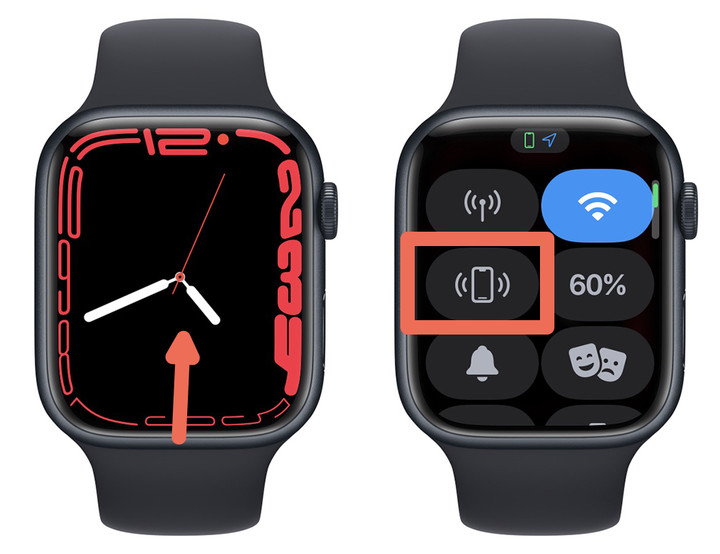
不用担心,静音状态的 iPhone 也会发声。接下来,你就可以在枕头下面、衣服堆中、卫生间洗漱池旁或者口袋中,找到手机。
虽然现在 iPhone 12/13 系列已经可以实现戴口罩使用面容 ID,但 Apple Watch 解锁依然是搭载面容 ID iPhone 的辅助解锁方式。
而在 Mac 解锁上,Apple Watch 更是不可替代。在偏好设置中打开「通过 Apple Watch 解锁电脑」,在你接近 Mac 时,就可以通过 Apple Watch 解锁设备了。

不过,在开启时经常会出现无法与 Apple Watch 通信的情况,尝试过许多方法,最实用的还是过几天再试试。
虽然 Apple Watch 没有摄像头,但它可以作为 iPhone 的相机遥控器,Apple Watch 支持延时、选择摄像头以及开关闪光灯,合影、自拍时很实用。
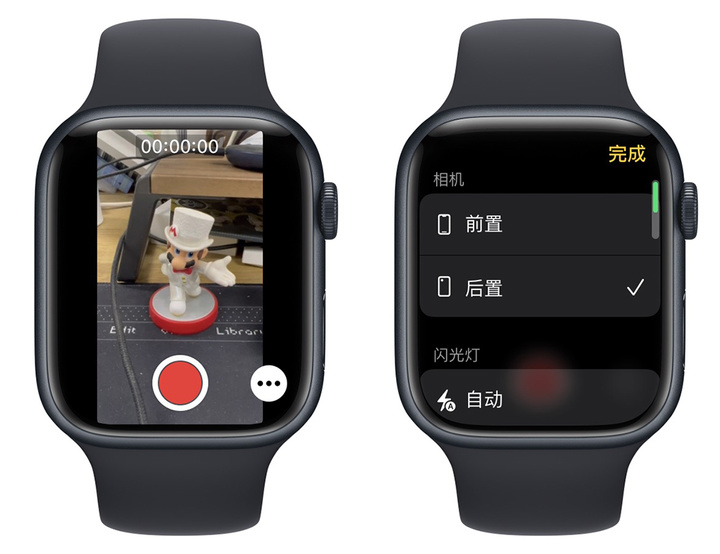
这一功能也很适合拍摄一些小动物,比如上个假期,为了拍到花朵上的蝴蝶,我就提前用三角架将 iPhone 立在花朵旁,等蝴蝶接近后拍摄。

在 watchOS 7 更新后,Apple Watch S4 及以上版本拥有了洗手计时器的功能,在设置中找到「洗手」开启即可。
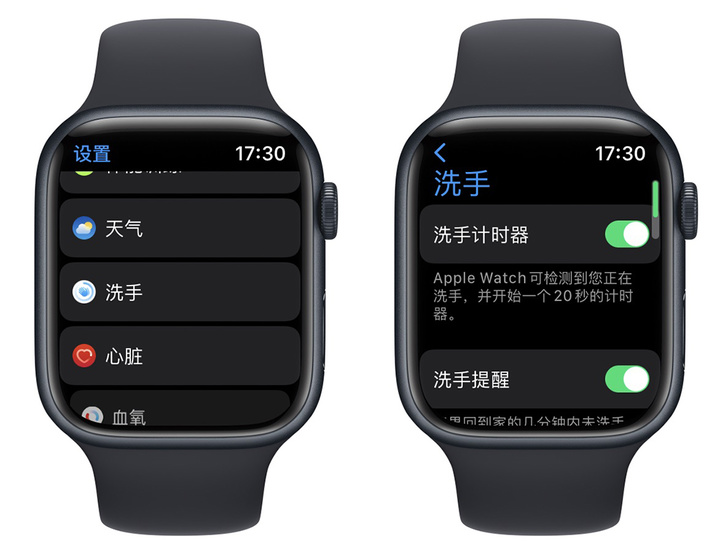
开启后,洗手时 Apple Watch 就会进行监控,并进行一个 20 秒的倒计时。当你到家一段时间没洗手,还会弹窗提醒。并把你的洗手数据记录在 iPhone 的《健康》app 中。

说到 watchOS 7 新增的洗手计时器,那怎么能忘记 watchOS 8 新增的正念功能?在 watchOS 8 中,呼吸升级成了正念,你可以通过沉思功能,进行一分钟短暂的思考,坚定目标,继续努力。

比起 iPhone,定时、问天气、听歌识曲、播放音乐、设定待办。我使用 Apple Watch 上的 Siri 频率很高。
你可以在设置-Siri 中,开启抬腕对话,这样就可以更高效的使用 Siri 了。

当然,Apple Watch 并没有浏览器,但我们可以利用信息 app,让我们拥有一个简易的「手表浏览器」。
通过 iPhone 给自己发一条消息,比如「baidu.com」。你就能在 Apple Watch 的信息 app 中打开链接了,简单的搜索阅读还是没有问题的。
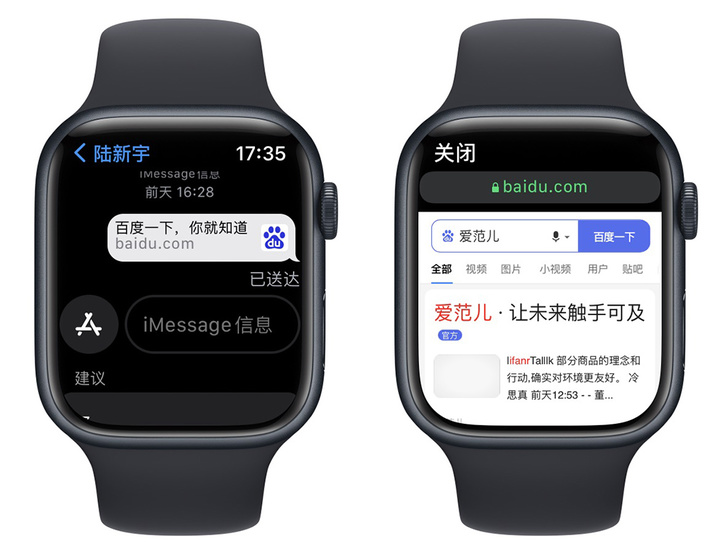
除了健身 app,Apple Watch 自带的许多 app 在一些场合中,也可以帮我们应急。计算器、计时器、地图、提醒事项……如果你是系统自带 app 的重度用户,不妨尝试下 Apple Watch 的版本。

除了美观,Apple Watch 的表盘还有不少功能性,我们可以把常用的模块直接放在表盘上,抬腕就能看到天气、提醒事项,打造一个专属自己的表盘,个性又实用。

只需点击,甚至不需要点击,就能帮我们扫码翻译查快递的快捷指令,在 Apple Watch 上一样好用。但限于 Apple Watch 的软硬件功能,快捷指令能做的并没有 iPhone、iPad 上那么丰富,但依然有快捷指令值得一试。
从 Apple Watch S3 开始,如果你的城市支持 eSIM 卡,就可以使用 Apple Watch 打电话、发短信。在 Apple Watch 的小屏幕上拨打电话、发送短信有诸多不便,《快捷指令》就会方便很多。
当然,拨打电话的话,把联系人添加到表盘上更高效,但对习惯发短信的朋友,快捷指令更加好用。
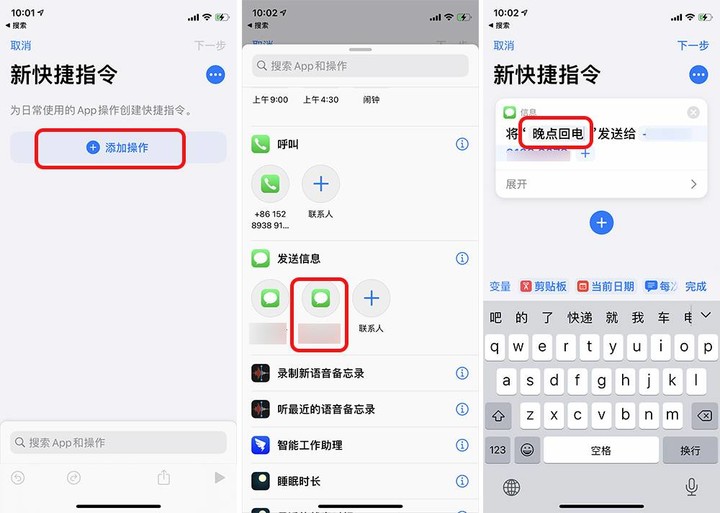
watchOS 有洗手计时器,但刷牙这个重要,又经常让我们感觉「差不多行了」的护理项目,并没有提醒方式。如果你想认真刷牙,那「刷牙计时器」值得一试。
开启后,它会每分钟提醒你一次,直到你完成刷牙。

如果你是米家智能家居的用户,可以在《米家》app 中,设定一个场景,比如「台灯开关」。
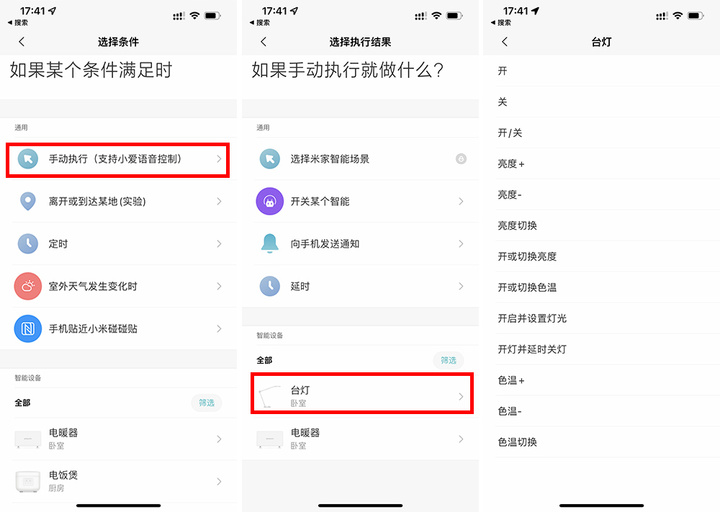
接下来返回场景,将这一操作添加到 Siri,并为它设定一个指令。这样,你不仅可以用 Siri 语音开关,也可以在《快捷指令》app 中点击操作。
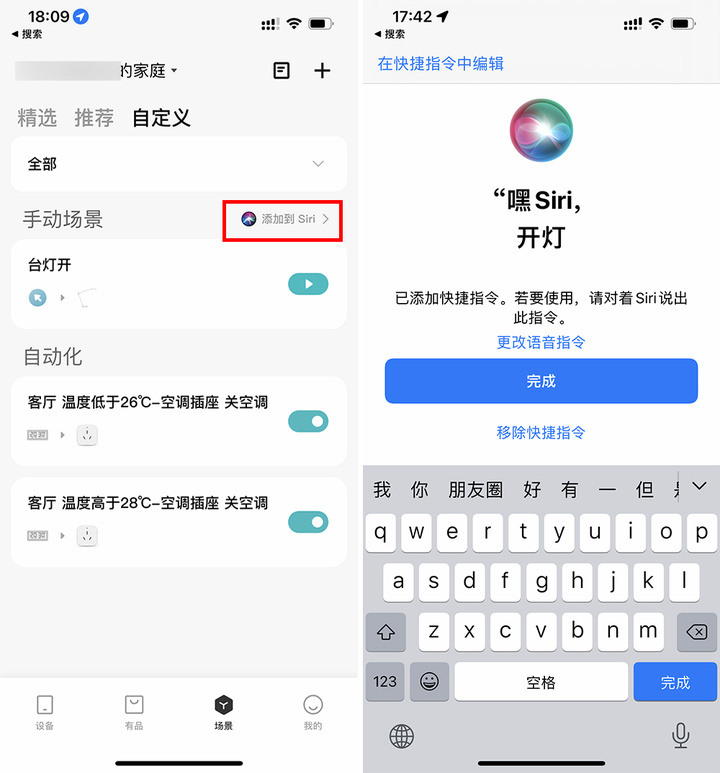
快捷指令还可以与 Apple Watch 的各种 app 相结合,一键实现各类功能。在这里提一个快捷指令来抛砖引玉。
在《快捷指令》的「快捷指令中心」里,可以找到一个名为「洗衣计时器」的快捷指令,输入时间(分钟)后,就会在《提醒事项》中加入一个提醒,到了约定时间,就会弹窗告诉你衣服洗好了。
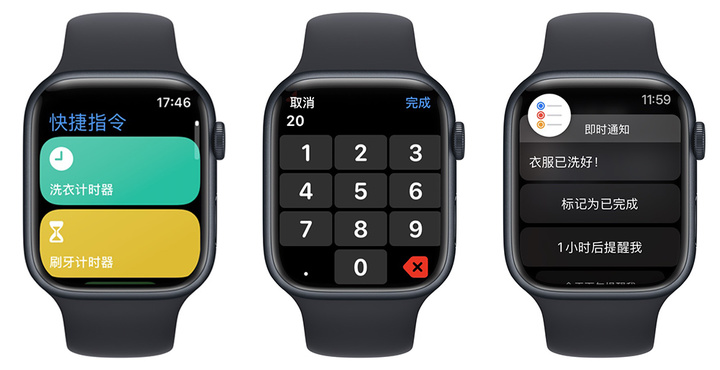
Apple Watch 能用的快捷指令自然不只这几个,大家可以在「快捷指令中心」中搜索尝试,说不定哪个指令就会让你眼前一亮。
当然,这些快捷指令同样可以添加到模块表盘中,实现一键发短信、一键开关灯。
Apple Watch 与其他智能穿戴设备最大的区别就是,它拥有非常丰富的第三方 app,和相对优秀的功能适配,虽然体验上不能与手机相比,但许多第三方 app 的体验还是很不错的。
进入 Apple Watch 的微信,长按聊天内容,就会出现「发送小信号」的提示,点击后,不论是 Android 还是 iOS 用户,对方都会收到一个全屏显示的小信号。

这个功能的优先级很高,对方只要打开微信(Android 用户甚至不打开微信都会看到),不回应你基本就不能进行其他操作了。而且这一功能在 Apple Watch 早期就已经有了,想想实用的微信支付直到去年才上线,在这里也能感受到微信如同对「拍一拍」功能一样的执着。
双击 Apple Watch 下方功能键,就可以激活 Apple Pay,同样,将公交卡添加到手表上,也可以扫表上车。但微信支付和支付宝支付显然更加使用。
在支付宝中点击「设置> 支付设置> 智能设备」,根据提示就可开启 Apple Watch 付款二维码,微信方面,在 Apple Watch 上点击「开启支付」,用手机微信扫码后,按照提示即可开启。
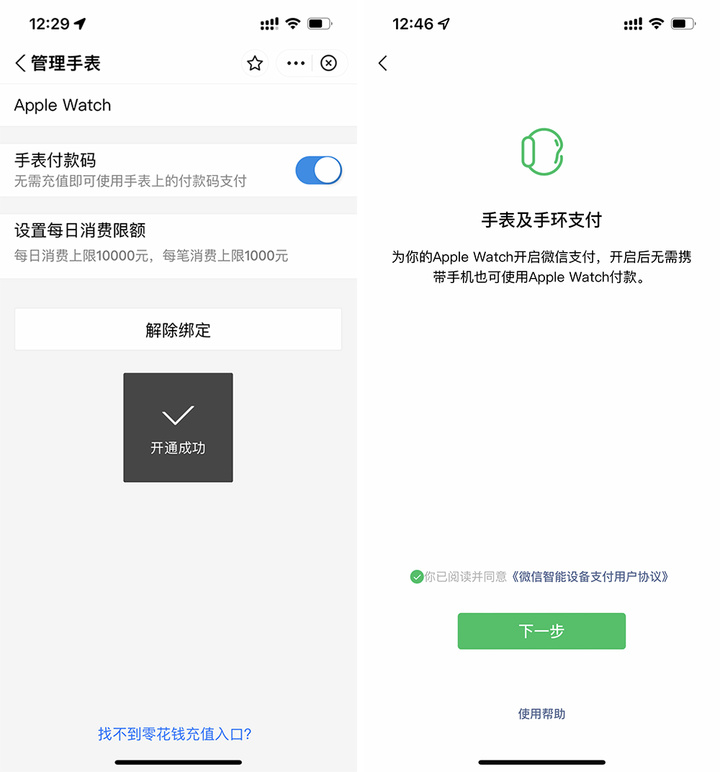
虽然 Apple Watch 支持记录睡眠质量,但并不是每个人都习惯睡觉戴手表,而 AutoSleep这款 app 支持不戴表监控睡眠,你只需在睡前将手表放在充电器上,它就会自动记录你的睡眠时间。当然,如果想记录更准确的数据,还是戴表更准确一些。
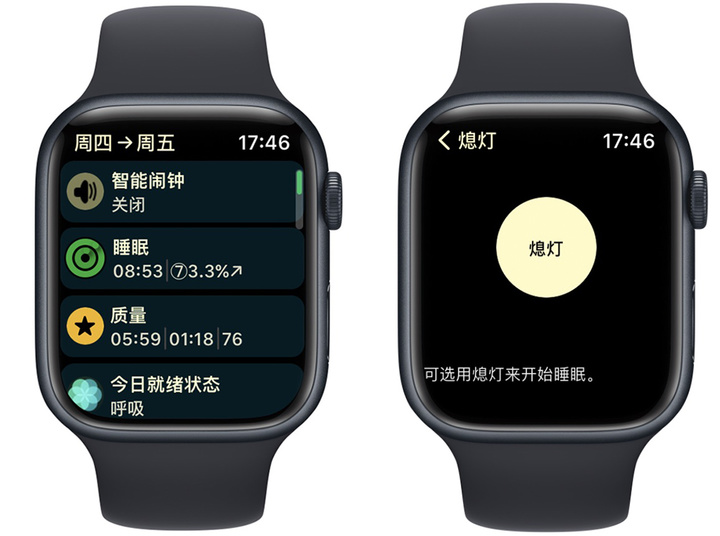
如果你是《滴答清单》用户,Apple Watch 版的《滴答清单》同样值得一试。添加待办、查看列表、完成任务,都可以在手表上轻松完成。
《滴答清单》同样支持再表盘模块上显示清单信息,每当你看时间时,就能看到今天还有哪些任务没有完成,这样的强提醒也更容易提高效率。

虽然手机上有许多可以查看登记信息的 app,但旅途大包小包,抬手就能看到消息的 Apple Watch 自然会方便许多。
在 Apple Watch 上,《航旅纵横》可以查看航班信息和值机变动,把电子登机牌推送到 Apple Watch 的《钱包》app 中,还能刷 Apple Watch 登机。
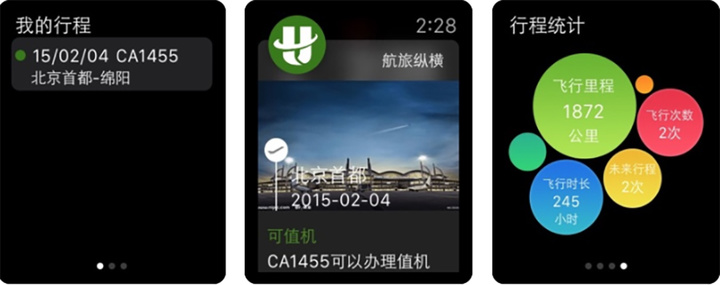
在之前的文章中,我们详细介绍过专业摄影 app Camera M,在 Apple Watch 上,除了远程拍照,你还能用它查看黄金时刻。当然,其他摄影类 app 也大都有类似功能,选用自己喜欢的就可以啦。

APPSO 分享过不少 Apple Watch 的游戏,但最近发现许多游戏已经下架了。如果你想在 Apple Watch 上玩玩游戏,那试试 GEIST吧。在 Apple Watch,你可以游玩图形回忆、颜色匹配和突击测试三款游戏。
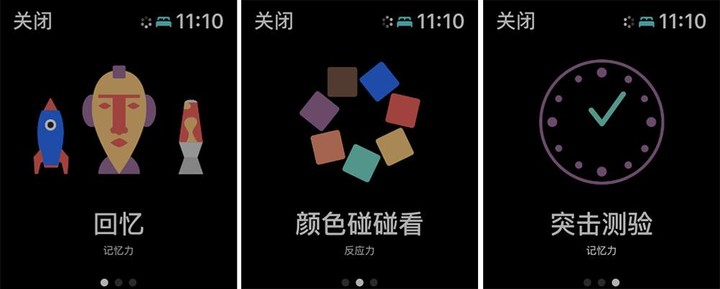
这几款都是益智类游戏,让你在手表上开发脑力,在 iPhone 端,GEIST 还提供了共 720 关挑战,但大多都需要再次付费(还很贵),购买与否就看个人需求了。
看着这么多功能,可能你会像我一样,在内心默默发声:「Apple Watch 确实有很多功能,但一天一充的续航,再好玩的功能,也没法常玩呀。」
没错,上面这些功能可以在特定场合中为你带来些许便利,但大多数情况下,Apple Watch 依然是一个普普通通的手表——如果你不把它用在个人健康管理上,Apple Watch 就是一个看时间、看通知的智能手环,续航还差一些。

对你来说,智能手表的意义是什么呢?是健康助理,提醒你不要久坐、多多锻炼,还是微型手机,通信娱乐、收发消息?但不论你看重 Apple Watch 的功能还是外观,适合你的,才是最好的。


在数码产品的多个领域,一直有苹果产品和其它的分别,在智能手表领域,当然也有Apple Watch和其它的分别,第一代Apple Watch我就在使用了,但是智能手表对于一个用户的体验来看,不同的用户需求的点不一样,第一代Apple Watch用了一段我就不再使用了,很简单,因为无法忍受每天必须充电的硬伤,随着苹果新一代手表的快充功能推出后,用户可以在45分钟内将电量从0充到80%,电的问题,终于得到了解决。
当再次戴上Apple Watch时,拉出一份Apple Watch的使用清单,帮助Apple Watch的用户解决基本功能提示、使用技巧,让大家在使用Apple Watch时带来更好的体验。
Apple Watch当下可以使用的功能包括:

用户根据自己的需求任意创意喜爱的表盘是最受欢迎的功能之一,当下Apple Watch 4、5、6、7 Series 都允许用户将拍摄的照片作为个性表盘,步骤如下:
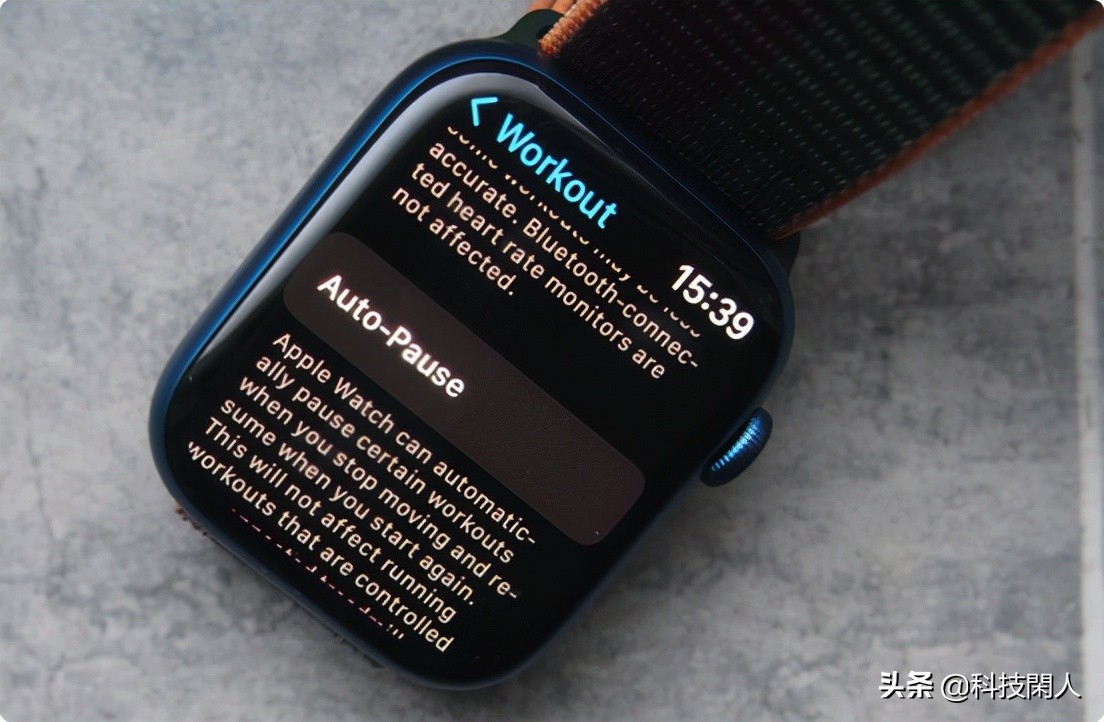
运动自动暂停功能不止为户外跑步的用户提供了自动暂停功能,也为户外自行车骑行者设计了这一功能,而且还包括了一种新的跌倒检测模式。打开的方式是在设置中打开Watch,在锻炼中打到自动暂停选项。

生活中有诸多的事项需要有定时提醒,新的WatchOS让提醒功能更美观,甚至可以自定义显示风格。

新的专注功能旨在帮助用户不希望被消息打扰而影响工作效率,而且用户可以有自己的专注功能配置计划:

WatchOS 8对照片程序进行了改进,以便用户可以更轻松地查看图像,也使共享照片更便捷,用户只需要:
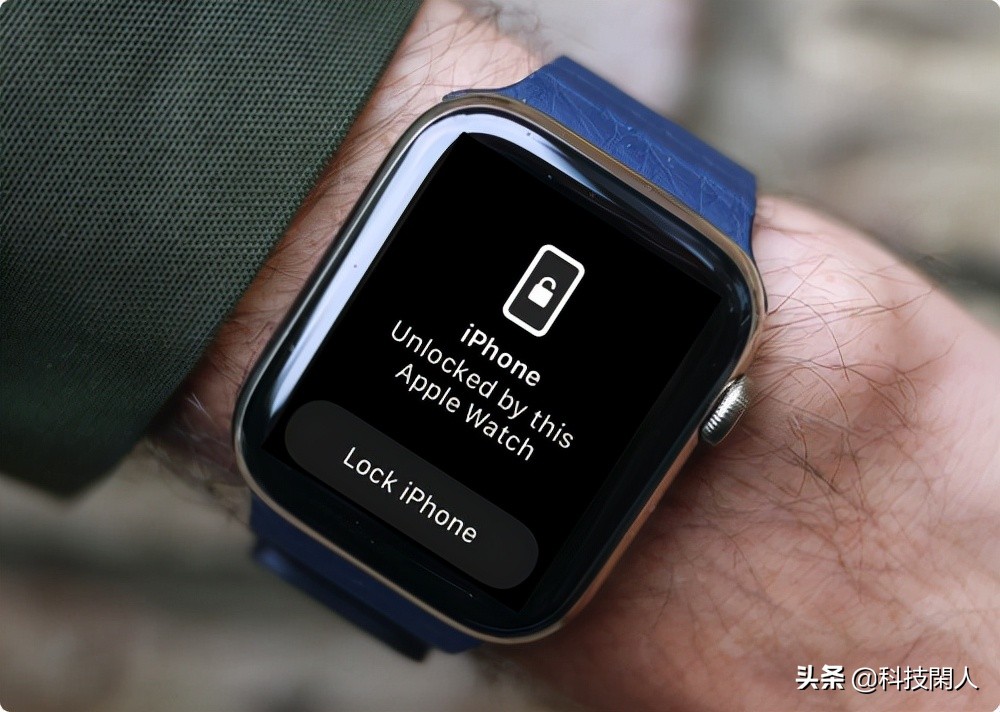
从WatchOS 7.4开始,Apple Watch可以使用户在戴着口罩时解锁iPhone,只要Apple Watch在手腕上,就可以绕过iPhone的面容ID和密码,使用该功能:
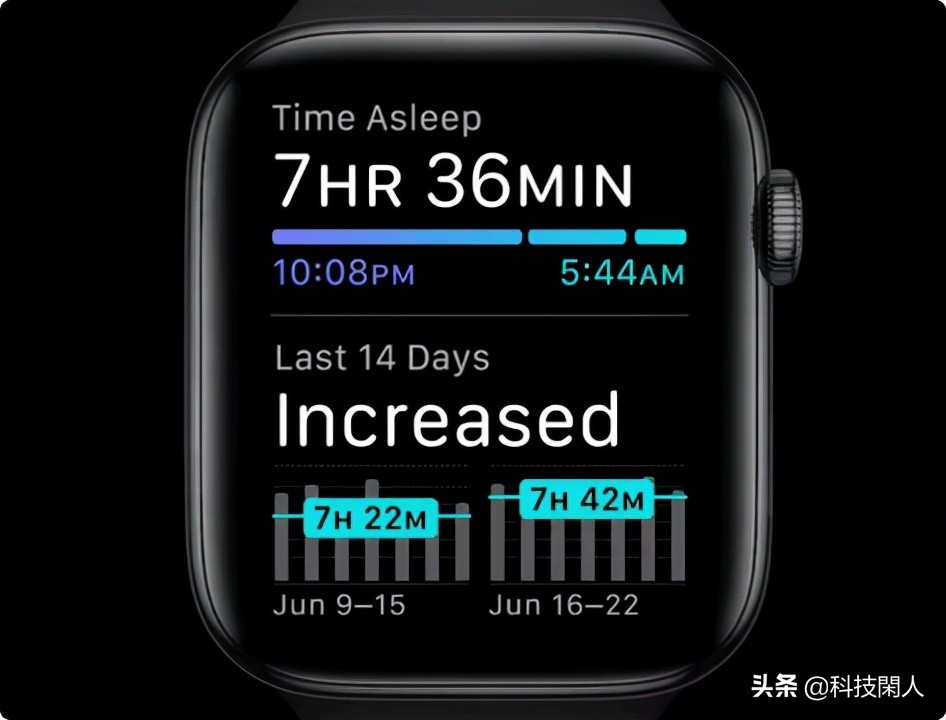
从WatchOS 7开始,Apple Watch增加了本机跟踪睡眠的能力,用户只需要设置睡眠模式,就可以防止夜间被来电或信息打扰。
Apple Watch提醒了睡眠质量追踪等功能,帮助用户评估自己的睡眠质量。
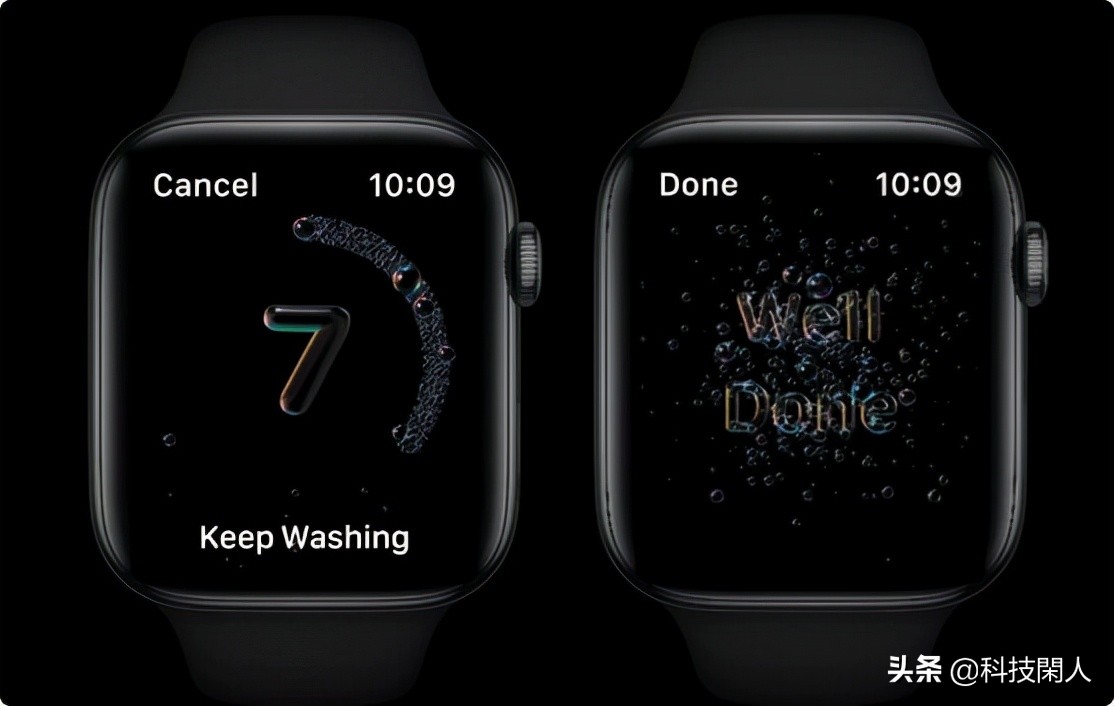
在Covid 19期间,正确的洗手习惯对用户保证健康很重要,当用户打开水龙头时,计时器就会以漂亮的气泡动画做为提醒 ,开始20秒倒计时,以确保洗手质量。
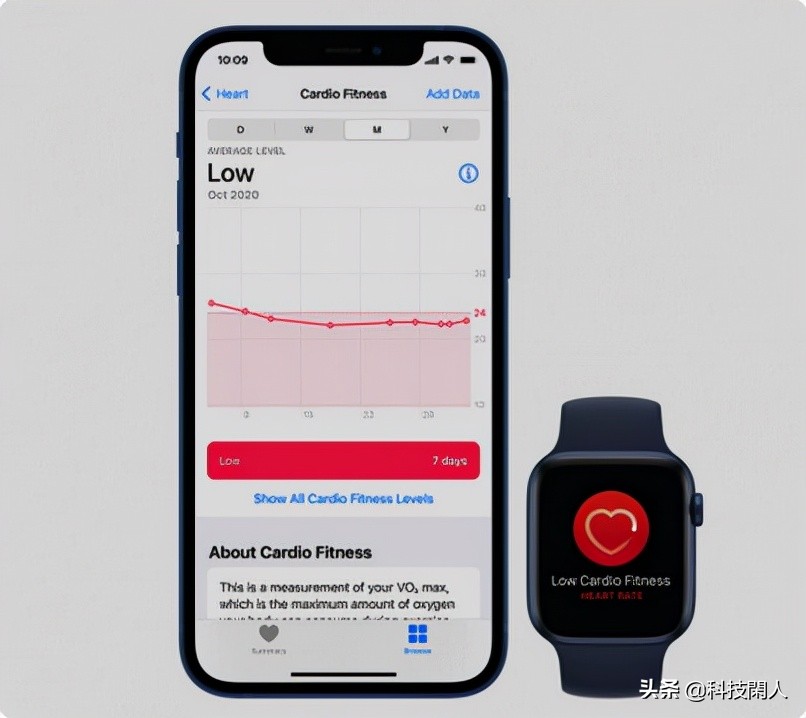
在WatchOS 7中新增了最大摄氧量功能,指的是身体将氧气输送到血液的能力,这一直标准运动员的衡量标准。 Apple Watch上的Cardio Fitness评分可显示最大摄氧量,并且根据用户的日常生活对其进行估算,当用户最大摄氧量不足时,会发出提醒和警告。这一功能在Apple Watch的健康程序中设置。
WatchOS 7提供了更多的表盘选择,用户还可以选择和家人分享最喜爱的表盘,只需要按住表盘,就会看到一个分享按钮,分享给朋友或家人。
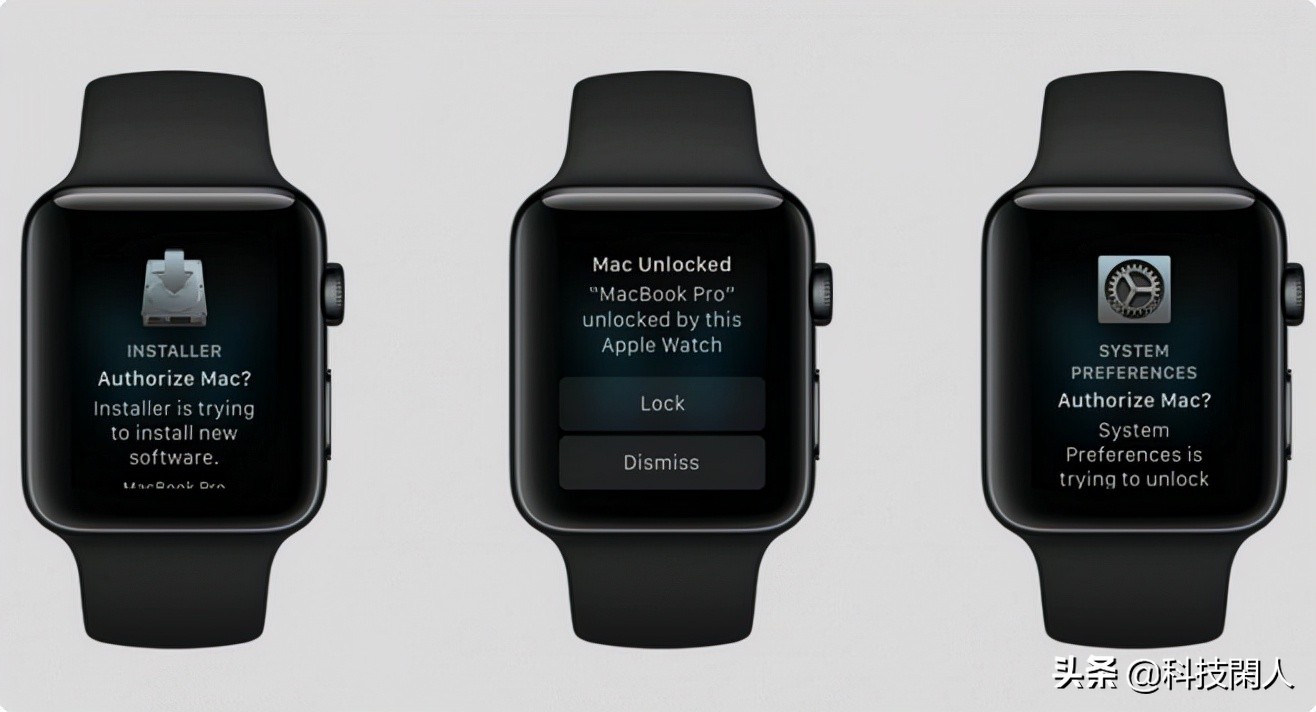
对于有苹果生态的用户,还可以通过Apple Watch来解锁Mac电脑,支持2013年中或更新的Mac,只要系统版本在MacOS Sierra 10.12或更高版本即可。
用户只需要设备运行在同一个Apple ID下即可,并且在Mac的系统偏好设置中--安全和隐私--单击常规选项卡,即可以设置使用Apple Watch来解锁Mac

并非所有的用户都愿意戴着Watch睡觉,因此,当您把Watch放在床边时,也希望它能够是一个叫醒你起床的小闹钟,这个功能很有用。
得益于LTE版本的网络支持,Apple Music已经可以支持Apple Watch,用户可以添加Mp3在与Airpods配对后即可播放音乐.
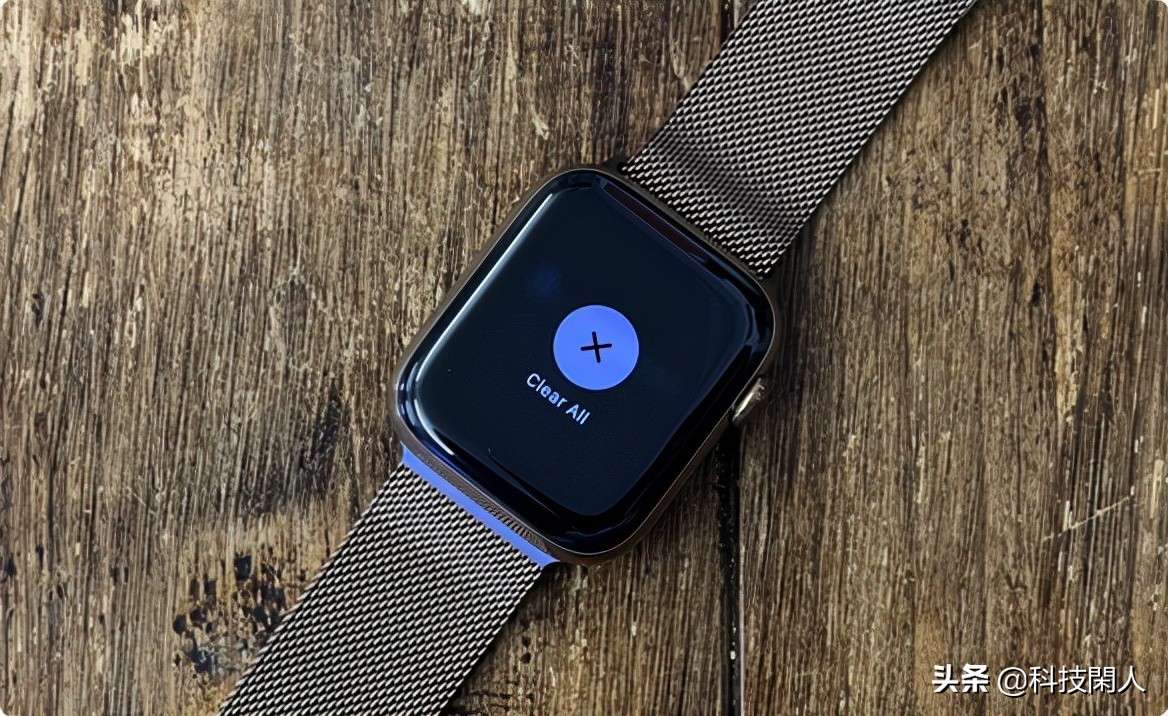
用户如果在安装app或是由于长时间未对app通知功能做过限制,会导致手机太多的通知提醒,用户可以在手表上擦除最近所有的通知历史记录。直接在通知显示时,长按屏幕即可以点击全部清除来解决这个问题。

Apple WatchOS 5后,对Siri进行了几项改进,通过机器学习,Siri能够提供更多的上下文信息,例如在锻炼后显示心率或在你最喜欢的球队比赛时显示运动比分。
同时Siri唤醒和与助手聊天功能也有所改进,用户不再需要通过说:hi、Siri来唤唤醒,只需要通过抬腕选项,就可以唤起siri。
如果用户想关闭siri功能,在“设置”中转到通用,转到siri选项可将siri关闭。
Apple Watch还提醒了屏幕截图功能,在设置的通用中,即可以打开或关闭屏幕截图功能
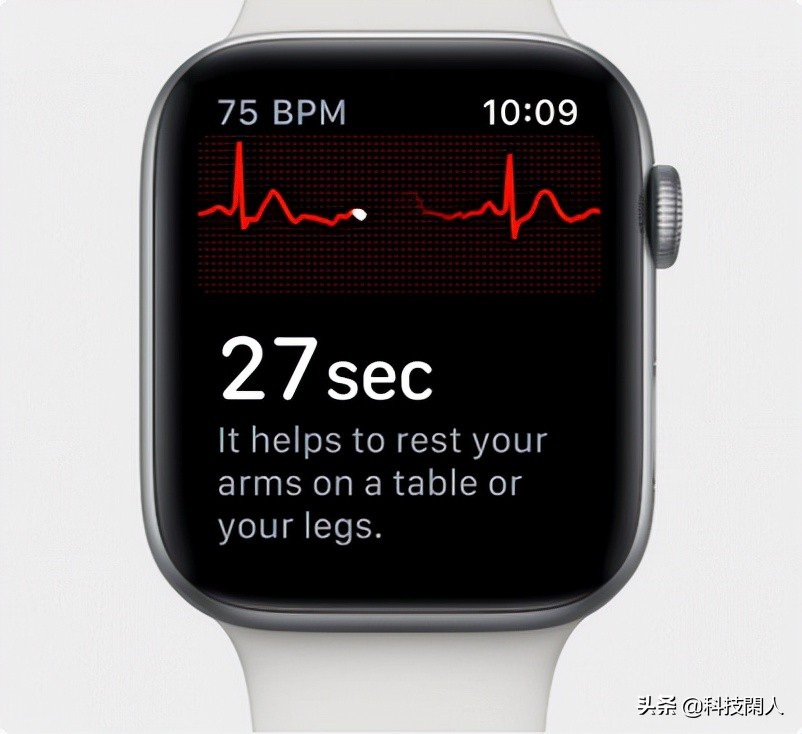
在Series 4中引入的新功能即心电图(ECG)采集。这项重要的功能可以帮助用户检测是否患有心房颤动。
有的用户有戴手表睡觉,以用来做睡眠质量监测,半夜时你想看一下时间,却又不想手表的全屏幕亮起太刺眼,您可以用手旋转右侧按钮,它会逐渐点亮屏幕,以免屏幕光让你睡意全无。

为了避免用户频繁在打开之前刚使用的应用,在Apple Watch设置中,在选择打开抬腕功能手,在下面有“屏幕显示最近使用的应用程序”选项,用户可以选择上次使用二分钟内、一小时内或始终显示最后一个应用程序,这样,当用户抬起手腕时,就会看到上次使用的应用程序。
WatchOS 7的一项新功能是能够将第二个Apple Watch添加到您的Apple ID并将其做为儿童手表,这样,当您在更新换代Watch时,旧的Watch可以做为孩子的追踪器,随时检查他们的位置,高版本的LTE Watch还能让孩子和选定的联系人打电话。

在Apple Watch Series 6&7上,用户可以利用其SpO2传感器来检查血氧水平。用户可以在健康里看到记录。
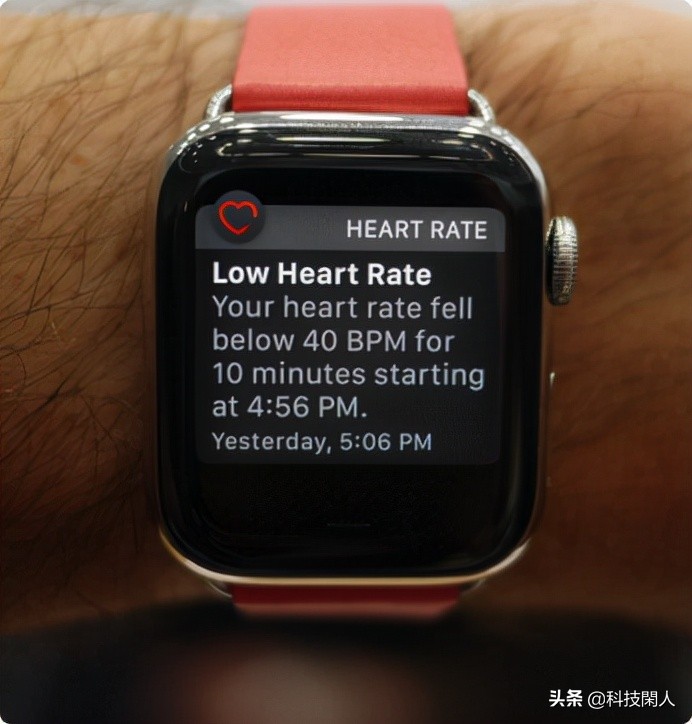
对于需要实时知道心率数据,和正在运动中的用户,Apple Watch将可以根据您的要求反馈您的心率低于,或高于应有水平,并及时发出通知。用户可以自行在配套的应用程序里设置上限和下限数值。
当用户感觉到自己有压力时,可以使用呼吸应用程序,根据屏幕的说明来进行呼吸训练,将可以使自己的情绪调整到一个更好的状态。

对于运动达人,嗯,比如铁人三项,或您需要在有氧和无氧项目中连续切换的用户,现在Apple Watch将可以在锻炼记录中将这些运动都链接在一起,用户在运动中只需要将屏幕向右滑动并点击+号就可以添加新的锻炼。

Apple Watch也允许用户间相互分享自己的活动进度,对这个功能不错的,你需要和更多志同道合的人一起来探讨自己的运动记录、经验。在一个这样的环境里,更有利于把训练变成生活的一部分。
Apple WatchOS 4后用户就可以从Watch控制Apple HomePod或iPhone的音乐播放,用户可以直接在手表上选择曲调、音量和跳出曲目。
在WatchOS 4或更高版本上,可以直接在手表旋钮上提高和降低Airpods的音量。这是一项非常 方便 的功能。
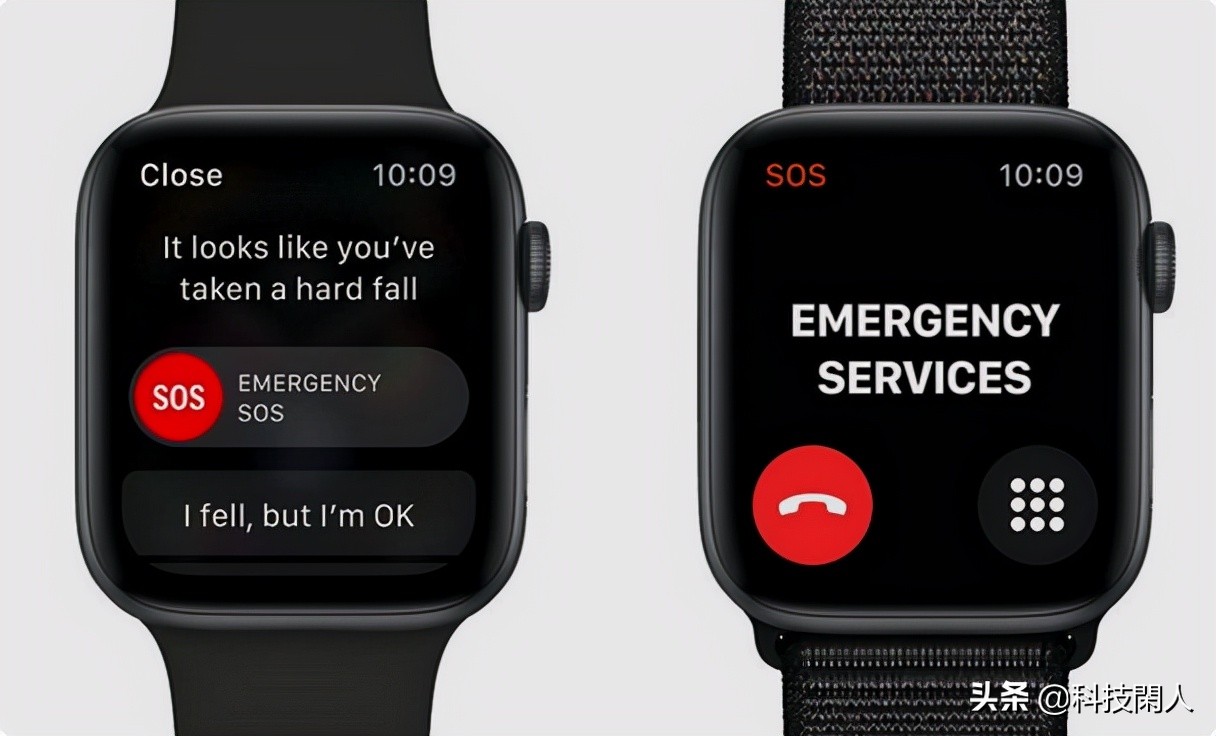
从WatchOS 4后,Apple Watch对跌倒检测做了大量的工作,对于年满65岁的用户,在健康app中输入自己的年龄后,即会开启这一项跌倒检测功能,这是一项对老年用户非常友好的监测项,当然它也存在一定的误报可能。

从Series 2开始,Apple Watch具备了防水功能,并具有弹出模式,可以去除游泳后仍存在于手表中的水,如果您想使用这一项功能,请从主屏幕向上划动查看Apple Watch控制中心,寻找水滴图标并按下它,然后系统会提示您 转动右侧旋钮来排出仍存于表中的水。
向上滑动调出控制中心,点击“查找iPhone”这时iPhone的LED闪光灯将会闪烁,这对于经常将iPhone设为静音的用户尤为重要。

从Apple Watch series 7后,Watch将可以调出键盘来回复信息,也可以使用快捷回复方式来回复信息。用户还可以使用随手写功能,来回复信息。
在用户正在会议中时,如果手表没有设置为静音状态,只需要将手盖在表盘上三秒钟,即可触发覆盖静音功能
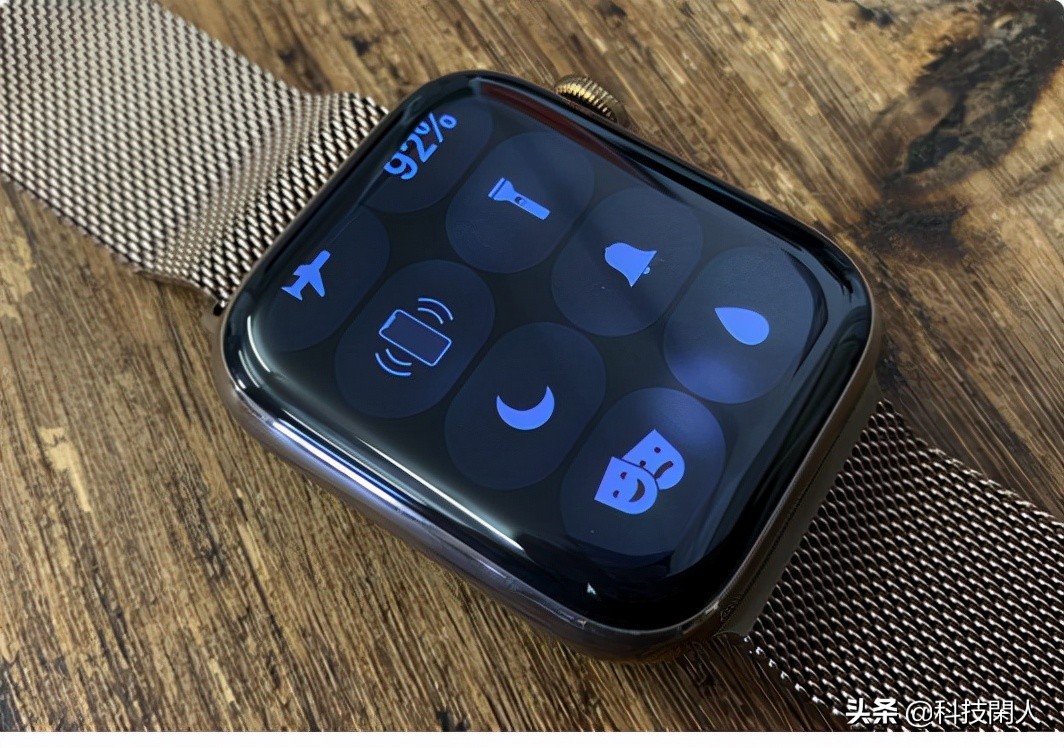
在黑暗的电影院里,如果移动手臂也是很容易触发Watch表盘亮起的,因此剧院模式在这个时候可以起作用,向上滑动表盘,在控制中心中选面具即启动剧院模式。

Apple GymKit功能允许Watch和具有NFC功能的健身设备交换数据,从而完美地同步所有的锻炼数据。
如果手表接到一个电话,但实际您还是想在手机接听,只需要向上滑动屏幕,即无缝切换到手机。

Podcast是2018年在WatchOS 5上加入的,用户可以收听自己喜爱的节目,并且与iPhone和Mac同步,你可以在Watch上观看暂停后,在iPhone或是Mac上继续播放。

Apple Watch可以在通用-手表方向中设置整个表盘镜翻转,以适应左撇子用户的使用。
Apple Watch还有很多细致的小功能,但是掌握以上35个大项,基本您已经把Apple watch的功能挖掘的很极致了。

在iOS15.4更新后,许多刚入坑AppleWatch的朋友们傻了眼:我本就不爱运动,就想着戴口罩时,用AppleWatch解锁手机方便点,这一更新,我的AppleWatch...
2022-06-08 09:15:32